显卡驱动是确保计算机图形性能和稳定性至关重要的软件。在Windows 8.1操作系统中,正确安装显卡驱动不仅能提升游戏体验,还能优化图形处理效率。以下是一份详细的显卡驱动安装攻略,帮助您轻松解决驱动难题,提升系统性能。
了解显卡型号与操作系统兼容性
在开始安装显卡驱动之前,您需要了解自己的显卡型号以及操作系统的兼容性。以下是一些获取显卡型号和检查兼容性的方法:
查看计算机说明书:通常,显卡型号会在说明书中有明确标注。
使用第三方软件检测:例如,您可以使用“驱动精灵”或“鲁大师”等软件来检测显卡型号。
进入设备管理器:在Windows 8.1中,按下Win + X,选择“设备管理器”,然后展开“显示适配器”类别,即可查看显卡型号。
确保您的操作系统(Windows 8.1)及版本与即将下载的显卡驱动兼容。
从官方渠道下载驱动
为了确保下载到的驱动安全可靠,建议您前往官方渠道下载显卡驱动。以下是一些官方渠道:
NVIDIA官方网站:https://www.nvidia.com/Download/index.aspx?lang=zh-tw
AMD官方网站:https://www.amd.com/us/Pages/AMDHomePage.aspx
在下载过程中,请根据您的需求选择适合您计算机的稳定版驱动。
详细安装步骤
确保计算机连接到互联网:以便驱动安装过程中自动完成相关设置。
关闭正在运行的软件:避免安装过程中发生冲突。
运行下载的显卡驱动安装程序:按照提示完成安装。在安装过程中,您可能会遇到一些选项,如安装路径、功能选择等,请根据您的需求进行选择。
安装完成后重启计算机:以便驱动生效。
常见问题处理
安装失败:尝试重新下载驱动并安装,同时确保您的计算机已经安装了与显卡驱动兼容的DirectX版本。
屏幕分辨率异常:尝试调整计算机显示设置,如果问题仍然存在,可能需要重新安装显卡驱动或更新到最新版本。
高级安装:安装CUDA和cuDNN
如果您需要使用GPU进行深度学习或其他高性能计算任务,您可能还需要安装CUDA和cuDNN。
下载CUDA:从NVIDIA官网下载与您的显卡驱动兼容的CUDA版本。
安装CUDA:按照安装程序的提示完成安装。
添加系统变量:在安装过程中,系统变量CUDAPATH和PATH会被自动添加。
总结
通过以上步骤,您应该能够成功安装Windows 8.1的显卡驱动,并提升系统性能。如果遇到任何问题,请参考官方文档或寻求专业帮助。